Seitenhistorie
Versionen im Vergleich
Schlüssel
- Diese Zeile wurde hinzugefügt.
- Diese Zeile wurde entfernt.
- Formatierung wurde geändert.
Wenn Sie das Alarm Szenario definiert haben, können Sie mit der Einrichtung des Alarmtyps beginnen .
EVALARM bietet von Haus eine Reihe vorprogrammierter Alarmtypen an.
Darüber hinaus können Sie jedoch beliebig viele und einstellbare Alarmtypen kreieren.
Die Konfiguration eines Alarmtyps erfolgt in wenigen Schritten und beinhaltet folgende Punkte:
- Bezeichnung und Piktogramm des Alarmtyps
- Alarmierungston
- Alarmstufen
- Zusatzinformationen
Sie im ersten Schritt damit einen neuen Alarmtypen anzulegen.
Alarmtypen Übersicht
Die Administration der Alarmtypen befinden sich unter den Auslösern in der Kategorie befindet sich im Bereich Prozesse.
Alle bestehenden Alarmtypen sind in einer tabellarischen Übersicht aufgelistet.
Hier können Sie alle Alarmtypen und die dazugehörigen Informationen überblicken, sie de- oder aktivieren, löschen und bearbeiten.
Außerdem können Sie hier auch neue Alarmtypen anlegen.
In der Übersicht der Alarmtypen können Sie neue Alarmtypen anlegen und bestehende bearbeiten, deaktivieren/aktiveren oder löschen.
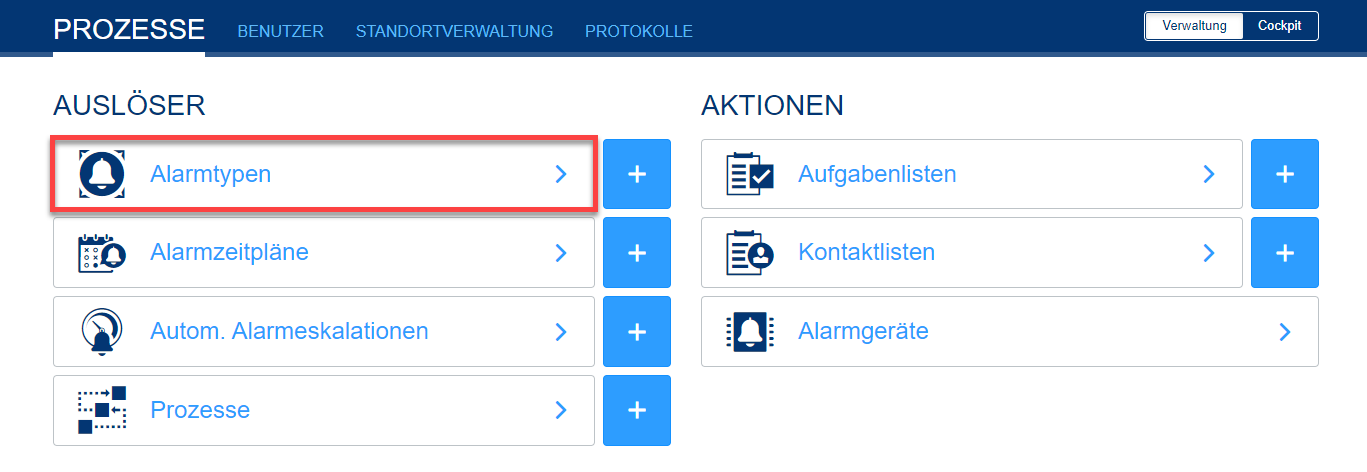 Image Added
Image Added
Neuen
 Image Removed
Image Removed
 Image Removed
Image Removed
Alarmtypen anlegen
| Anker |
|---|
|
|
Um einen neuen Alarmtypen anzulegen gehen Sie auf den entsprechenden Button rechts oben.
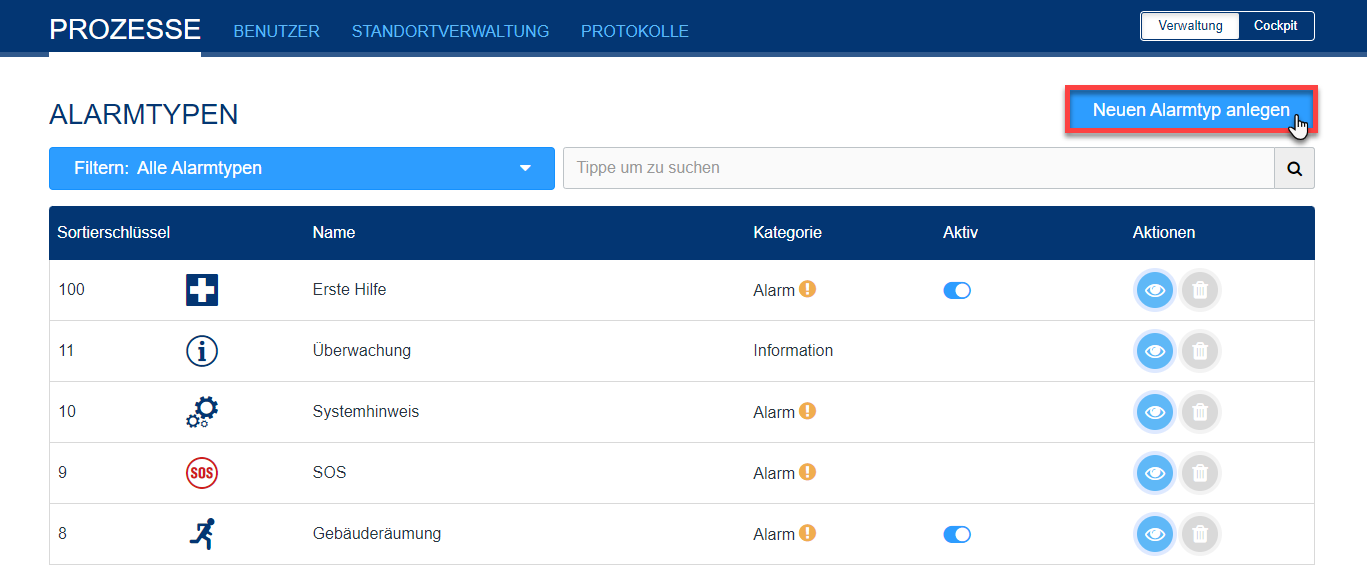 Image Added
Image Added
Zunächst müssen Sie festlegen, ob es sich um einen Alarm oder eine Information handelt.
Geben Sie dem Alarmtypen einen NamenBei einem neuen Alarm müssen Sie zunächst die Sprachversion, den Namen des Alarms, eine Abkürzung, den einen Sortierschlüssel, eine Priorität, eine Beschreibung sowie ein Piktogramm wählenein Symbol.
Sie sollten eindeutig sein, um Verwirrungen zu vermeiden.
Der Sortierschlüssel bestimmt, an welcher Position der Alarmtyp in der EVALARM App erscheint.
| Warnung |
|---|
Für alle Funktionen in EVALARM gilt: Je höher der Sortierschlüssel, desto weiter oben |
das Element. |
Zusätzlich müssen Sie entscheiden, ob es sich um einen Alarm oder eine Information handelt.
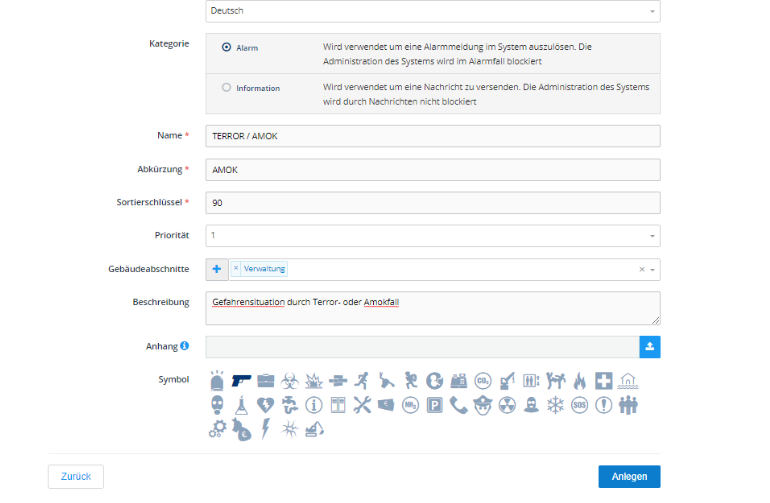 Image Removed
Image Removed
Sie können zwischen Priorität 1,2 oder 3 wählen. Dies hat einen Einfluss auf die Sortierung der aktiven sowie der beendeten Alarme dieses Alarmtyps. Das bedeutet, wenn es mehrere aktive oder beendete Alarme gibt, werden die, deren Alarmtyp eine höhere Priorität hat, weiter oben angezeigt.
Darüber hinaus haben Sie die Möglichkeit, sowohl in der mobilen App als auch im Web-Cockpit, mehrere aktive Alarme der Priorität 3 durch Mehrfachauswahl gleichzeitig zu beenden.
Des Weiteren haben Sie die Möglichkeit dem Alarmtyp eine oder mehrere Gebäudestruktur/en zuzuweisen, sodass diese beim Erstellen des Alarms zur Auswahl stehen. Diese Zuweisung kann auch in dem Gebäudeabschnitt erfolgen.
Zusätzlich haben Sie die Möglichkeit einen Anhang (pdf-Datei) dem Alarmtyp hinzuzufügen. Dieser wird immer mitgeschickt und kann durch die Benutzer im Alarm unter dem Reiter "Details" aufgerufen werden.
Gehen Sie abschließend auf "Anlegen".
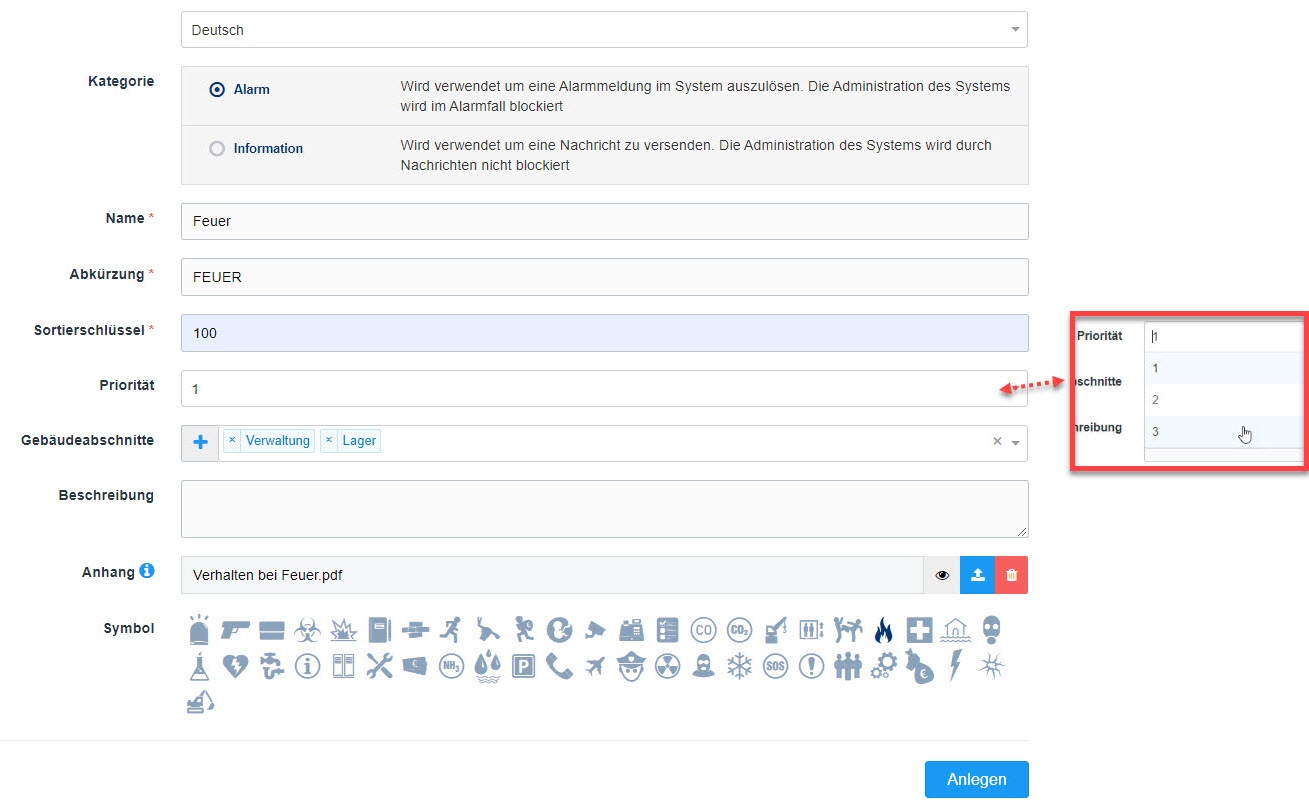 Image Added
Image Added
| Anker | ||||
|---|---|---|---|---|
|
Sobald der Alarmtyp angelegt ist, können Sie als Nächstes den Klingelton des Alarms anpassen.
Ihnen
Nun können Sie den Klingelton des Alarms anpassen. Durch Abspielen des Tones finden Sie immer den passenden Klingelton für die Situation.
Neben der stillen Funktion stehen folgende Klingeltöne zur Verfügung:
Standard, Ansprache, Feuer, Feuer in Morsezeichen, Info, Update
Der gewählte Klingelton wird bei der Erstalarmierung eines Benutzers abgespielt. Alle weiteren Aktualisierungen und die Beendigung eines Alarms, die der Benutzer dann erhält, wird dann immer der Klingelton "Update, Default
![]() Für alle Funktionen in EVALARM gilt: Immer den Button Aktualisieren klicken, damit die Auswahl bestehen bleibt.
Für alle Funktionen in EVALARM gilt: Immer den Button Aktualisieren klicken, damit die Auswahl bestehen bleibt.
" abgespielt.
| Info |
|---|
Wenn Sie den Klingelton "Lautlos" wählen, dann sind die Aktualisierungen und die Beendigung des Alarms ebenfalls lautlos. |
| Warnung |
|---|
Speichern Sie die getroffene Auswahl mit dem Button Aktualisieren ab. |
Als Nächstes haben Sie noch die Möglichkeit die Funktion Alarme zusammenführen zu aktivieren. Das Aktivieren dieser Funktion für einen Alarmtyp ermöglicht es, dass mehrere aktive Alarme diesen Alarmyps in demselben Gebäudeabschnitt automatisch in einem Alarm gruppiert werden. Dies hat den Vorteil, wenn z.B. die Brandmeldeanlage mehrere Meldergruppen in einem Bereich auslöst, nicht 10 einzelne Alarme, sondern nur ein Alarm mit 10 markierten Meldergruppen erstellt wird. So wird die Übersicht in einer Notfallsituation erhöht.
Die Funktion Duplikate erlauben ermöglicht es, dass derselbe Benutzer mehrere Alarme desselben Typs erstellen kann. Diese Funktion ist z.B. bei häufigen oder langanhaltenden Alarmen wie Ereignisserfassungen oder Technischen Störungen sinnvoll.
| Warnung |
|---|
Die Funktionen Alarme zusammenführen und Duplikate erlauben schließen sich gegenseitig aus, d.h. man kann nur eine davon aktiviert haben. |
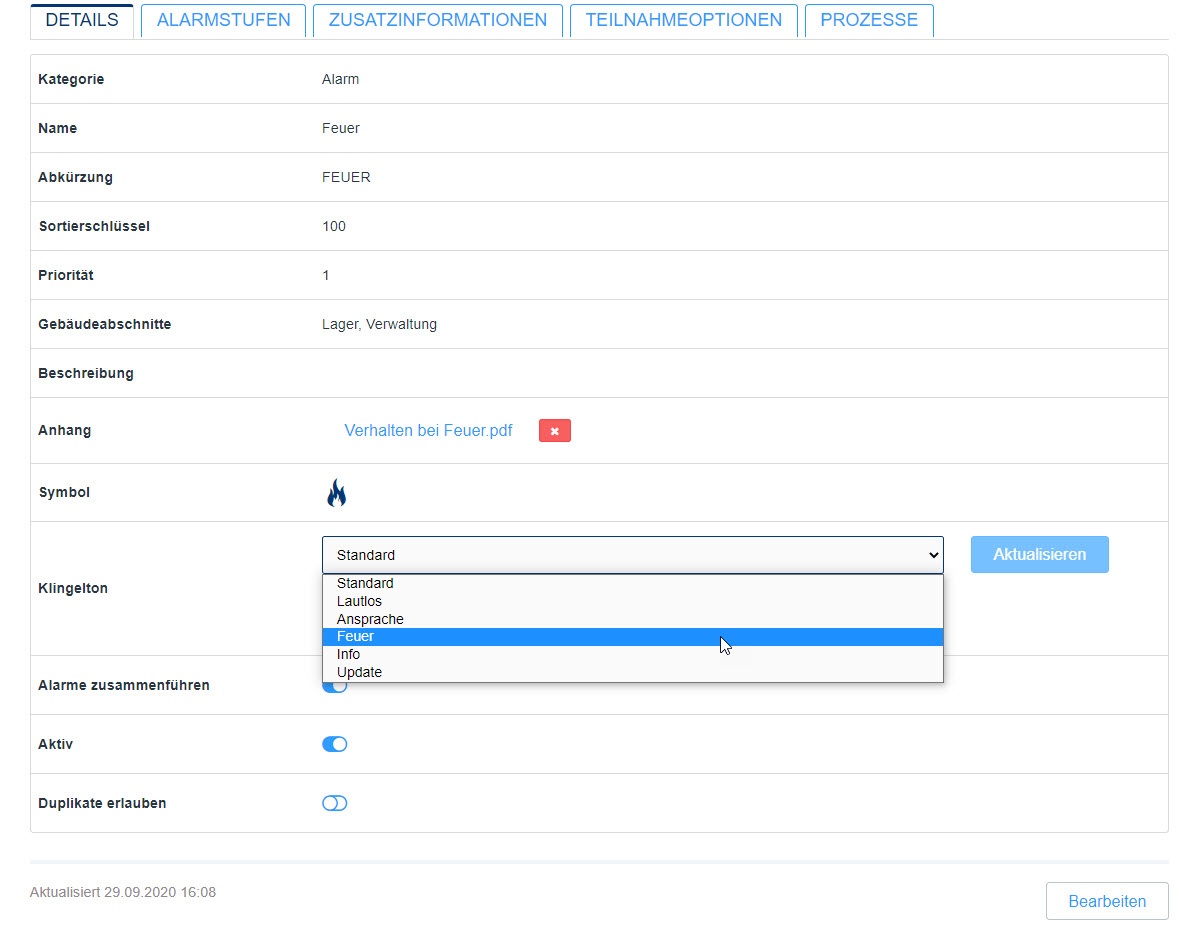 Image Added
Image Added
| Anker | ||||
|---|---|---|---|---|
|
GPS-Position des Alarmerstellers aktivierten
Mit dieser Funktion haben Sie die Möglichkeit, dass beim Erstellen des Alarms automatisch die aktuelle GPS-Position des Alarmerstellers mitgeschickt wird.
| Warnung |
|---|
Es ist eine einmalige GPS-Position des Alarmerstellers zum Zeitpunkt der Alarmerstellung. Es findet kein Tracking des Alarmerstellers statt. |
Um die Funktion für den gewünschten Alarmtyp zu nutzen, aktivieren Sie den entsprechenden Button.
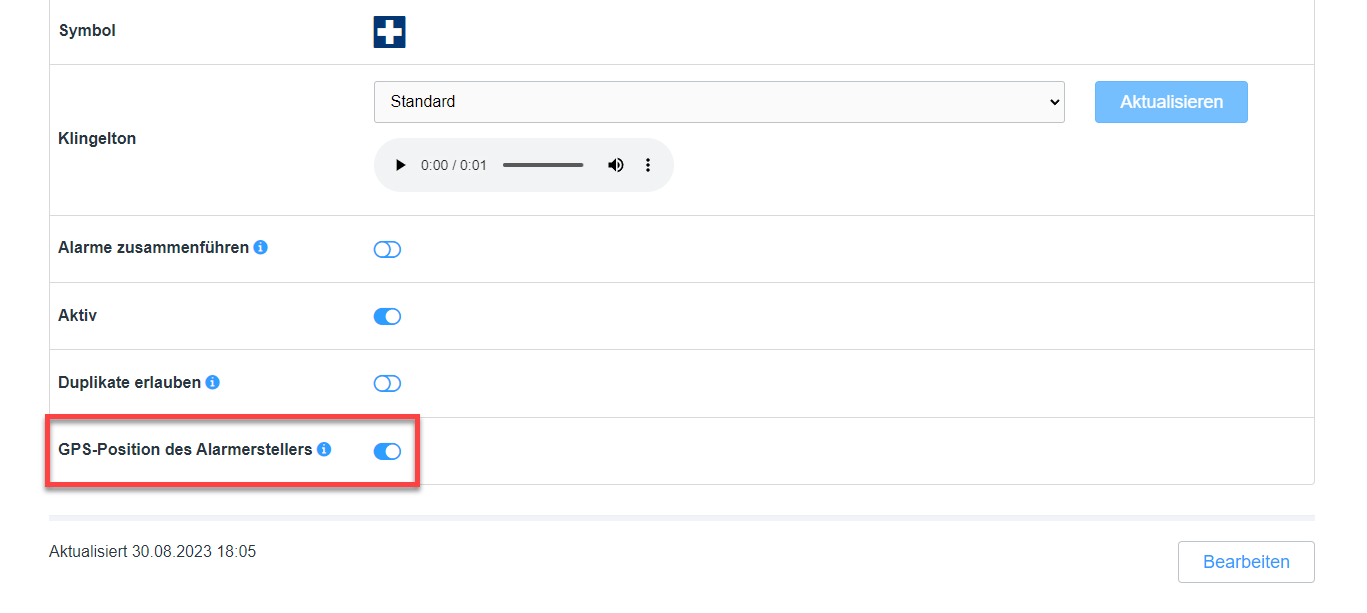 Image Added
Image Added Image Removed
Image Removed
| Anker | ||||
|---|---|---|---|---|
|
Alarmstufen
und Zusatzinformationeneinrichten
Über Alarmstufen können können im Anschluss Alarme zielgenau aktualisiert und (de-)eskaliert werden.
Durch eine durchdachte Struktur und genaue Bezeichnung können so Kommunikationswege verkürzt und für jede Situation die richtigen Personen alarmiert werden.
Die Möglichkeit zusätzliche Informationen zur Nachricht hinzuzufügen, gewährleistet darüber hinaus eine flexible Erfassung der Alarmsituation.
Durch präzise Fragen und vorgeschlagene Antworten kann dieser Prozess vereinfacht werden.
 Image Removed
Image Removed Image Removed
Image Removed
Definieren Sie entsprechende Alarmstufen für Alarmszenario und legen diese hier im Alarmtyp an. Später beim Konfigurieren der Prozesse können Sie diese dann als Auslöser eines Prozesses verwenden.
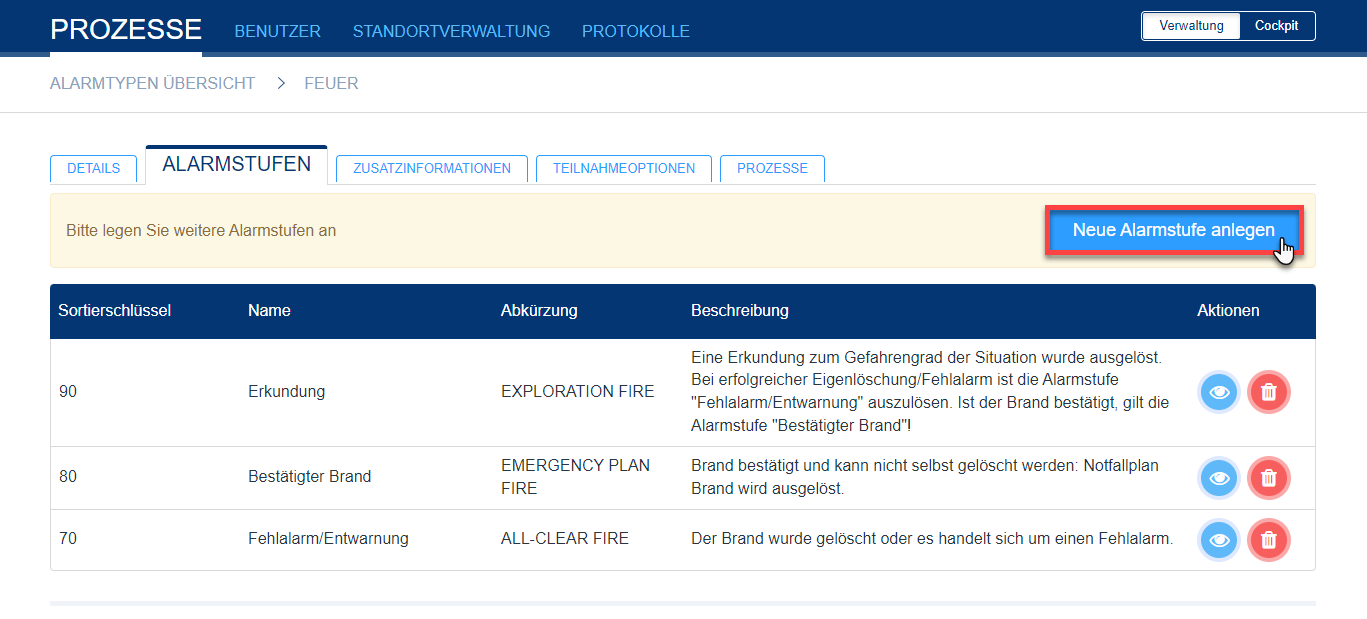 Image Added
Image Added
Zusatzinformationen einrichten
Zusatzinformationen sind Fragen oder relevante Informationen, die direkt beim Auslösen des Alarms als auch später im aktiven Alarm von allen Beteiligten ergänzt werden können. Definieren Sie alle relevanten Fragen und Informationen, die Sie in dem Alarmszenario für notwendig halten und legen diese hier an. Zu jeder Zusatzinformation kann man bis zu 5 optionale Antwortmöglichkeiten hinterlegen. Dies sind Textbausteine, die es den Benutzern ermöglichen die Zusatzformationen einfacher und schneller zu ergänzen.
Später im aktiven Alarm stehen dann allen Beteiligten stehts die gleiche Information über die ergänzten Zusatzinformationen zur Verfügung.
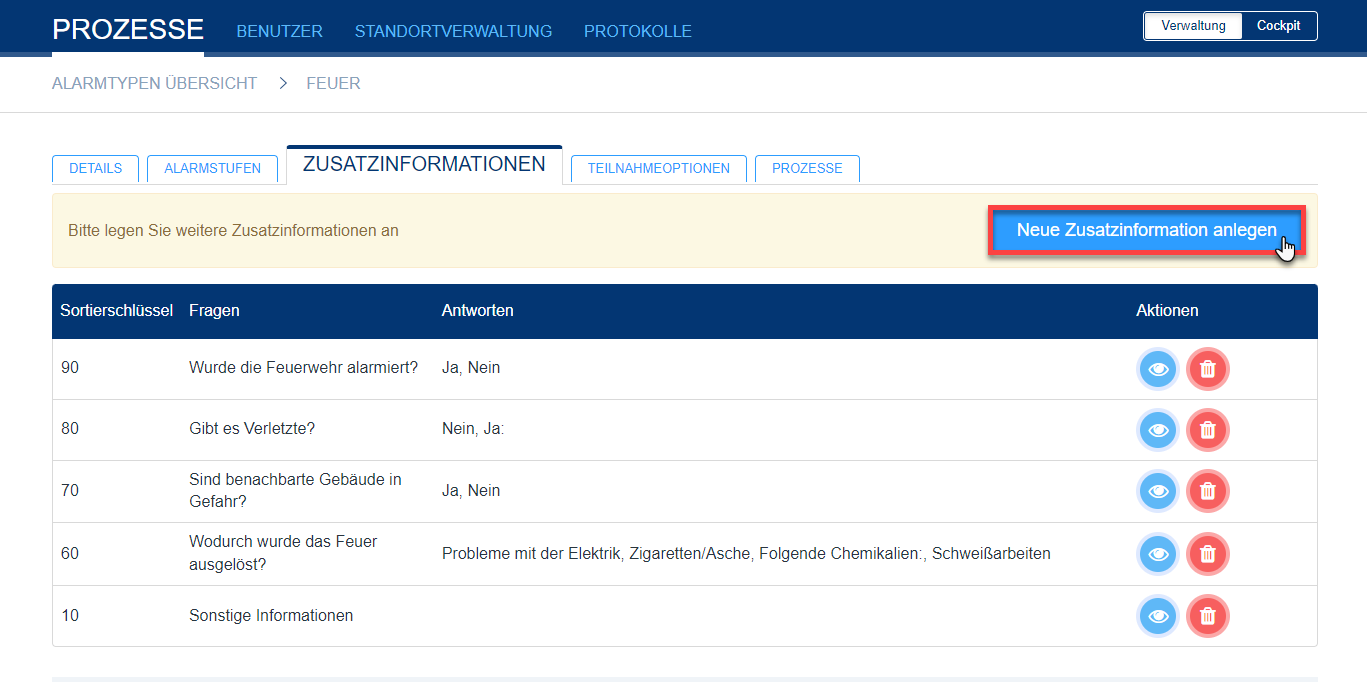 Image Added
Image Added
| Anker | ||||
|---|---|---|---|---|
|
Teilnahmeoptionen einrichten
Die Teilnahmeoptionen bieten den Nutzern die Möglichkeit beim Annehmen eines Alarms verschiedene Rückmeldungen zu geben, wie beispielsweise der Ankunftszeit am Ereignisort.
In dem jeweiligen Alarmtyp können unter dem Reiter Teilnahmeoptionen bis zu vier verschiedene Rückmeldungen hinzugefügt werden.
Die Optionen sind freie Textfelder und können je nach Bedürfnissen definiert werden.
Beispiele hierfür wären: 5 Minuten, 10 Minuten, bereits vor Ort, usw.
| Warnung |
|---|
Die Teilnahmeoptionen sind nur eine optionale Funktion, d.h. wenn für einen Alarmtypen keine definiert sind, dann hat man trotzdem die Möglichkeit zwischen dem einfachen Annehmen und Ablehnen des Alarms. |
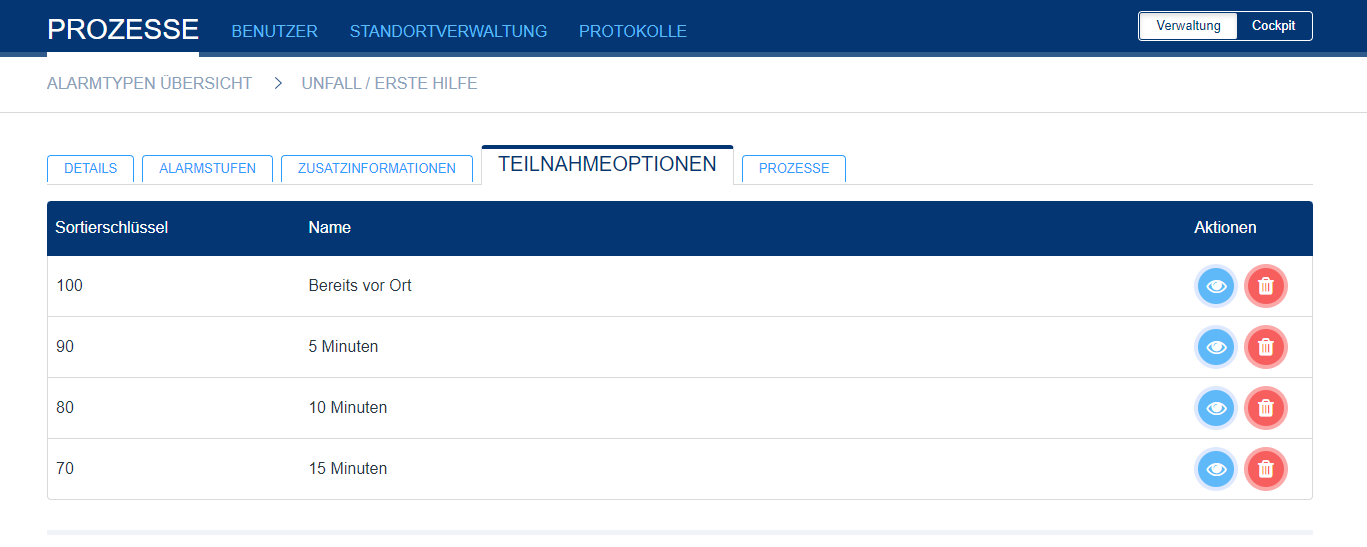 Image Added
Image Added
Sind die Teilnahmeoptionen für einen Alarmytp angelegt kann man diese beim Annehmen des Alarms in der App oder im Web-Cockpit wie rechts gezeigt auswählen.
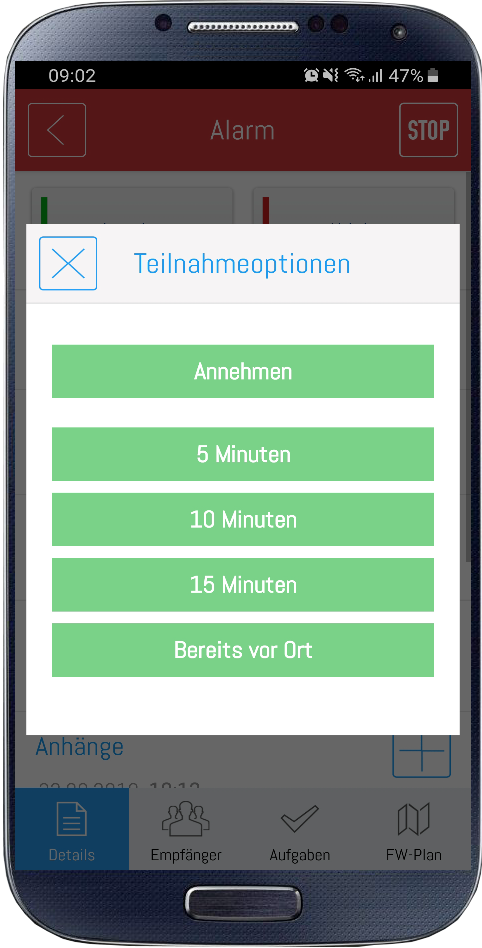 Image Added
Image Added 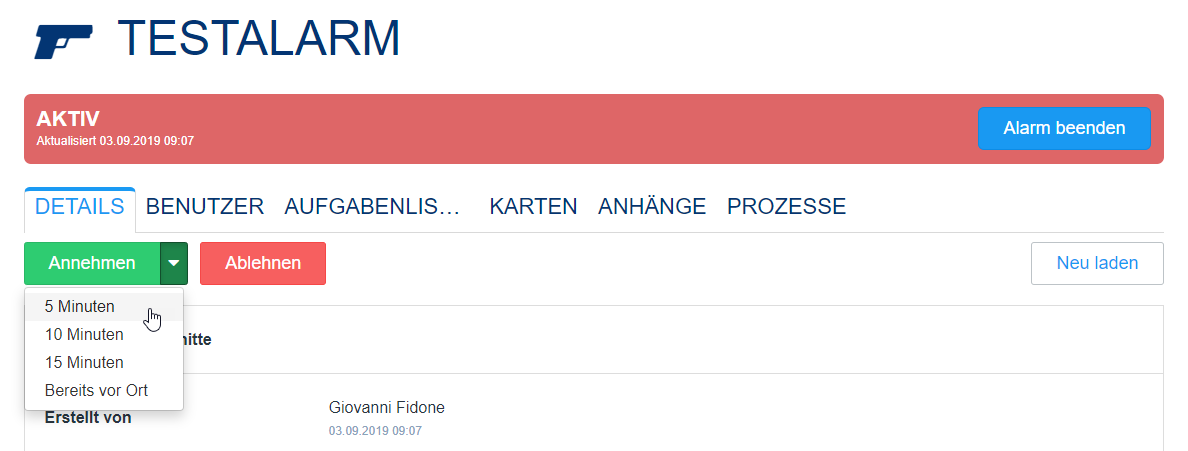 Image Added
Image Added
Anschließend sind die Rückmeldungen in der Empfängerliste direkt unter dem jeweiligen Nutzer sichtbar.
Darüber hinaus ist es auch möglich die Listen für "Angenommen", "Abgelehnt" und "Keine Antwort" ein- und auszuklappen und die Anzahl der Nutzer in den jeweiligen Listen wird auf der rechten Seite angezeigt.
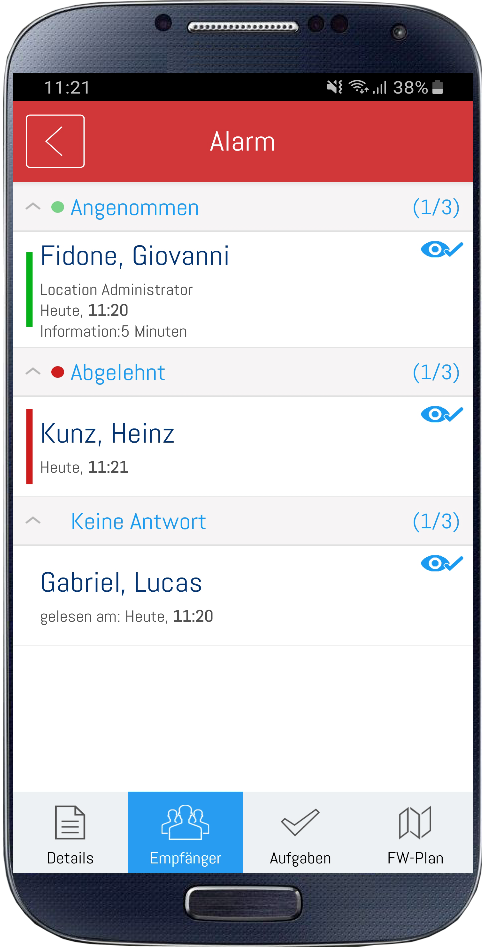 Image Added
Image Added
Lernvideo "Alarmtypen anlegen"
Widget Connector